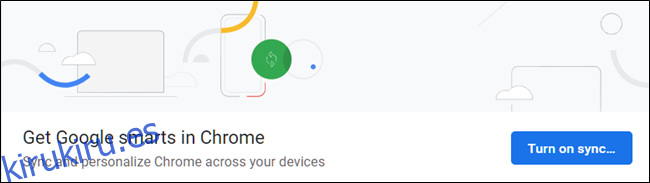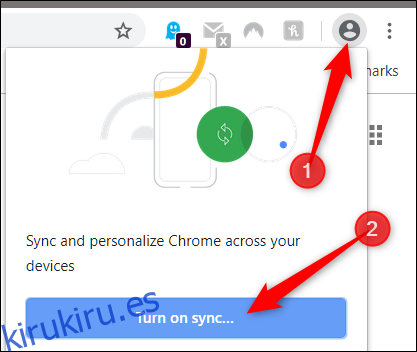Google Chrome le permite sincronizar su cuenta de Google con su navegador en cualquier dispositivo. Cuando están habilitados, los marcadores, el historial, las contraseñas, las extensiones y los temas, entre muchas otras configuraciones, se sincronizan desde su cuenta de Google, creando una experiencia perfecta sin importar dónde se encuentre.
Cómo activar la sincronización
Para comenzar a sincronizar con su cuenta de Google, inicie Chrome y haga clic en el ícono del menú de perfil en la esquina superior derecha de su navegador, luego haga clic en «Activar sincronización».
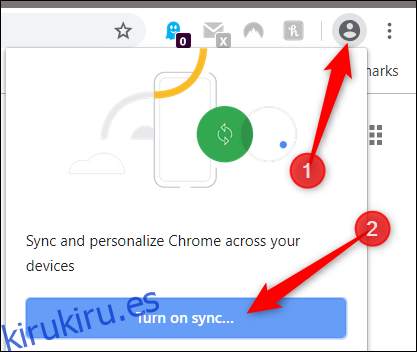
Serás redirigido a una pantalla de inicio de sesión de Google Chrome, donde debes ingresar tu correo electrónico de Google, o número de teléfono asociado con Google, y hacer clic en «Siguiente».
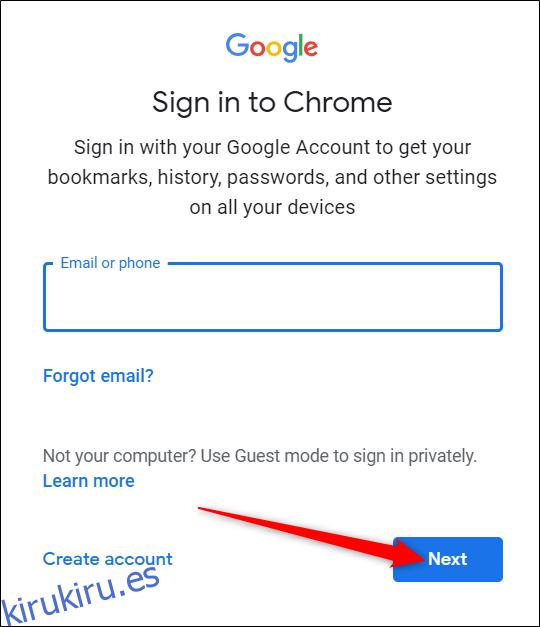
Ingrese su contraseña y haga clic en «Siguiente».
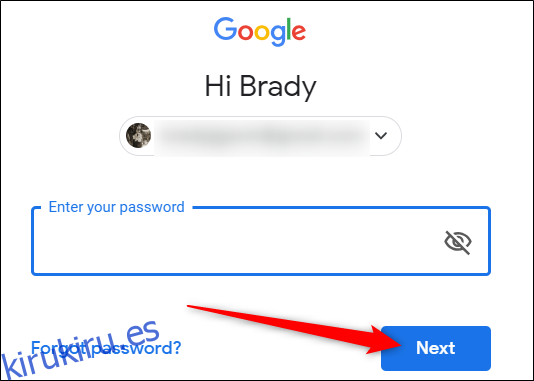
Si anteriormente inició sesión en una cuenta de Google diferente a través de su navegador, es posible que este mensaje le pregunte qué desea hacer. «Este no era yo», crea un nuevo perfil para Chrome, mientras que «Este era yo», fusiona todo de la cuenta anterior en el perfil de la cuenta actual. Elija una opción, luego haga clic en «Continuar».

A continuación, se le recibe con un mensaje que le pregunta si desea activar la sincronización. Haga clic en «Sí, estoy dentro» para habilitar la sincronización de Chrome.
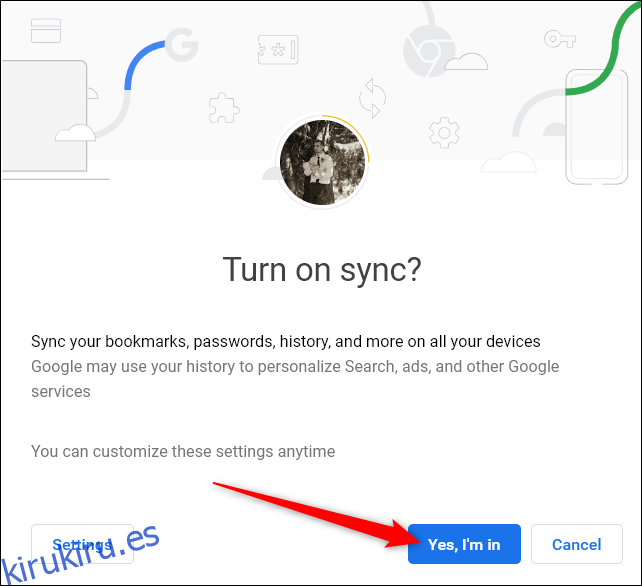
Si ves este error junto a tu foto de perfil, no te preocupes. Probablemente signifique que en un momento configuró el cifrado para su cuenta de Google y solo necesita ingresar la frase de contraseña.
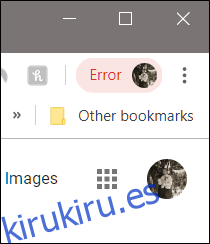
Haz clic en tu foto de perfil y luego en «Ingresar frase de contraseña».
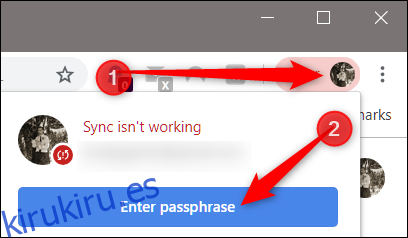
En la nueva pestaña que se abre, ingrese su frase de contraseña, luego haga clic en «Enviar».
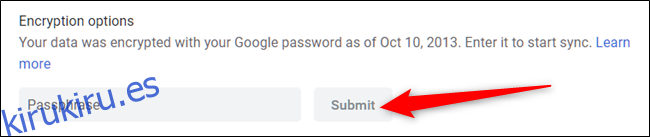
Ahora está todo sincronizado y puede usar Chrome desde cualquier lugar en cualquier dispositivo.
Cómo desactivar la sincronización
Si no le importa mucho sincronizar su navegador en varios dispositivos, desactivar la sincronización es tan fácil como activarla.
Enciende Chrome y haz clic en tu foto de perfil, luego haz clic en «Sincronizar con» o escribe chrome: // settings / people en el Omnibox y presiona Enter.
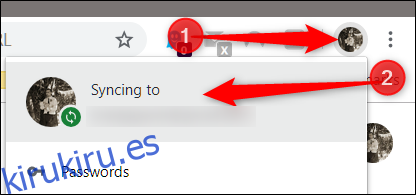
Debajo del título Personas, haz clic en «Desactivar».
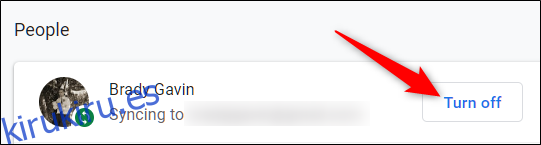
Desactivar la sincronización evita que todo lo que hagas mientras usas Chrome se guarde en tu perfil. Los marcadores, el historial, las contraseñas y más ya no estarán sincronizados ni serán accesibles.
Haga clic en «Apagar».

Si desea borrar los marcadores, el historial, las contraseñas y más del dispositivo que está utilizando, marque la casilla de verificación proporcionada.
Eso es todo al respecto. Después de hacer clic en «Desactivar», Chrome ya no está habilitado y no podrá acceder a ninguna de las funciones ofrecidas anteriormente mediante la sincronización.